So installieren Sie Adobe Flash auf dem Google Nexus 7
Android Jelly Bean unterstützt Adobe Flash offiziell nicht mehr, aber das bedeutet nicht, dass Sie es nicht selbst installieren können. Viele Websites verwenden es immer noch, und um die Website-Tools anzuzeigen oder zu verwenden, benötigen Sie Flash. Hier ist, wie es funktioniert.
Machen Sie Adobe Flash auf Nexus 7 Tablet funktionieren
Die Flash Player-Unterstützung für Android wurde eingestellt, sie kann jedoch weiterhin installiert werden. nicht aus dem Google Play Store. Es ist auch möglich, Flash auf dem Kindle Fire HD und anderen Jelly Bean-Geräten zu installieren. Es gibt ein paar Schritte, um es am Nexus 7 arbeiten zu lassen, aber nichts ist schwierig.
Zuerst müssen Sie die Installation von Apps aus unbekannten Quellen aktivieren. Gehe dazu im Menü Apps deines Nexus 7 auf Einstellungen und scrolle nach unten und tippe auf Sicherheit.
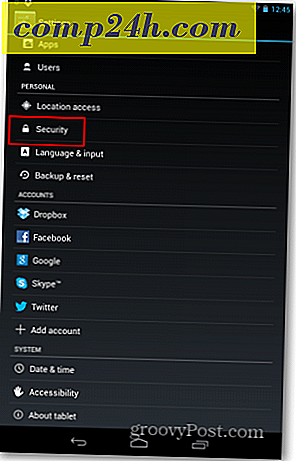
Aktivieren Sie im folgenden Menü das Kontrollkästchen "Unbekannte Quellen".

Sie werden aufgefordert, zu bestätigen, dass Sie dies zulassen - im Grunde genommen wäscht Google seine Hände für Daten, die Sie verlieren könnten. Bestätigen Sie es, aber vergessen Sie nicht, unbekannte Quellen zu entfernen, nachdem Sie mit der Installation von Flash fertig sind. Diese Warnung gibt es aus einem bestimmten Grund.

Jetzt schreiben Sie Ihren Browser und gehen Sie zu http://dh.st/o1I. Laden Sie die Flash-APK-Datei herunter. Mach dir keine Sorgen, es ist sicher herunterzuladen. Ich habe es mit Virus Total gescannt und benutze es.

Tippen Sie nach dem Herunterladen auf, um es zu installieren.

Sie werden gefragt, ob Sie es mit dem Paketinstallationsprogramm von Android öffnen möchten. Oder in meinem Fall auch gefragt, ob Sie es mit der Antiviren-App Lookout vor der Installation scannen möchten. Wenn Sie denken, dass Sie Ihre Meinung ändern, sollten Sie wahrscheinlich "Nur einmal" antippen. Durch Klicken auf "Immer" wird eine Dateizuordnung festgelegt.

Sie erhalten eine endgültige Installationsbestätigung vom Paketinstallationsprogramm Tippen Sie auf Installieren.

Erfolg! Tippen Sie auf Fertig.

Sie benötigen einen Browser, der das Flash-Plugin unterstützt - Firefox für Android ist eins. Es gibt nur noch eine Sache, die ich in Firefox vorschlage, nämlich die Plugins auf Enabled zu setzen. Gehe zu Einstellungen im Firefox Menü.

Tippen Sie dann auf Plugins.

Setzen Sie dann Plugins auf "Aktiviert".

Das ist es! Jetzt funktionieren Websites, die Flash benötigen, auf Ihrem Nexus 7-Tablet.

Weitere Informationen zu anderen mobilen Geräten finden Sie in unseren anderen Artikeln:
- Make Flash funktioniert auf Microsoft Surface RT
- Make Flash funktioniert auf Kindle Fire HD
- Make Flash funktioniert unter iOS






